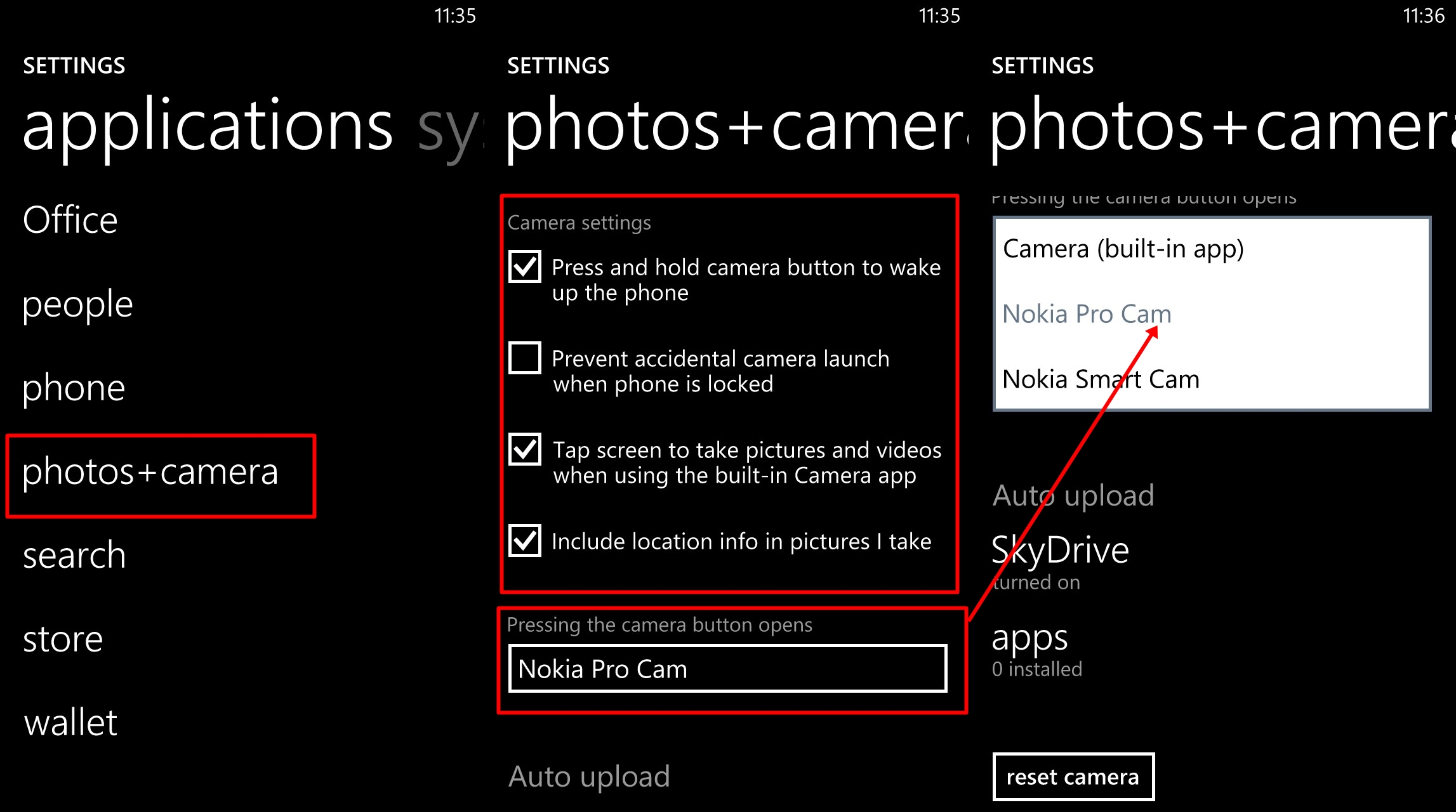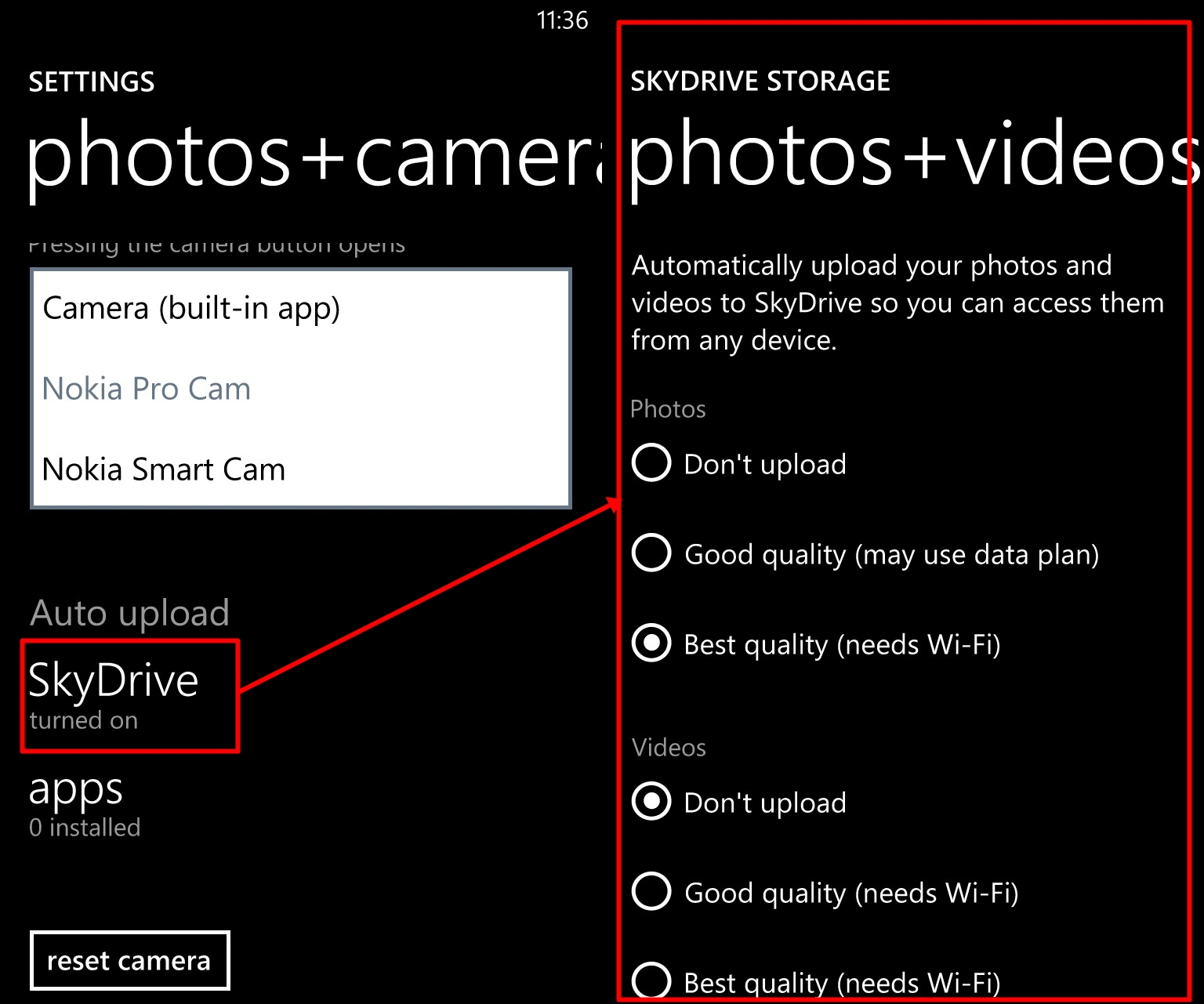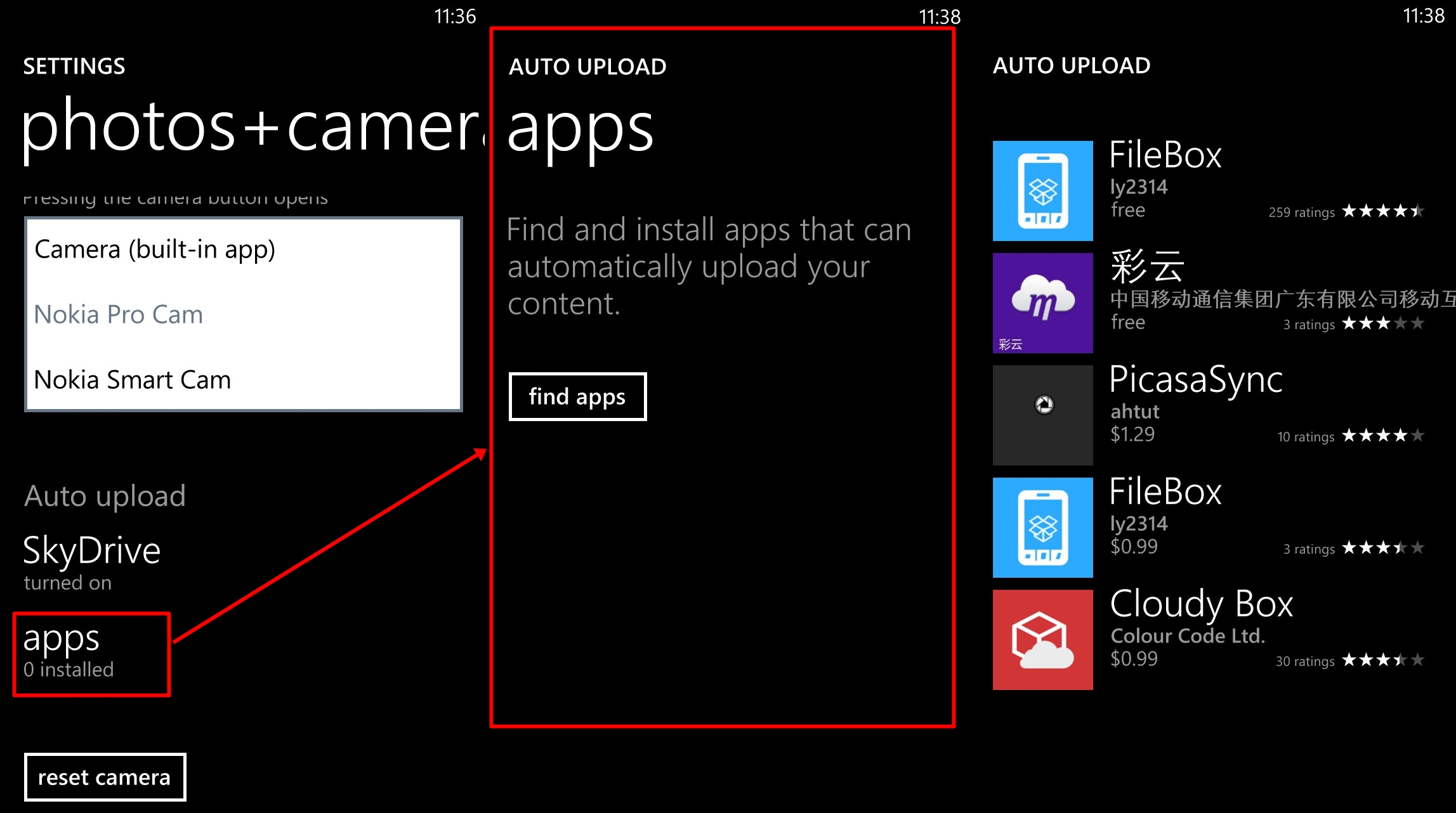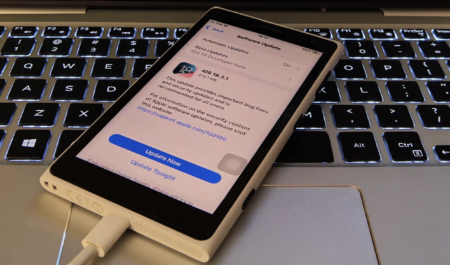แน่นอนครับ เราทราบกันดีอยู่แล้ว่า Nokia Windows Phone ทุกรุ่น นำความสามารถในการถ่ายภาพมาเป็นจุดขาย หลังจากที่ AppdisQus เราได้แนะนำเทคนิคและวิธีการถ่ายภาพหลากหลายรูปแบบในหลายๆ บทความ วันนี้เรากลับมาดูเรื่องที่เป็นพื้นฐานแต่ก็เป็นเอกลักษณ์พิเศษของการถ่ายภาพด้วย Nokia Windows Phone กันดีกว่า นั่นคือ ปุ่มชัตเตอร์ นั่นเอง
ปุ่มชัตเตอร์บนเครื่องที่ใช้ระบบปฏิบัติ Windows Phone เป็นปุ่มที่มีประโยชน์ในการถ่ายภาพของเรามาก แต่หลายคนยังไม่ค่อยได้ใช้ประโยชน์จากมัน และยังไม่รู้จักมันดีเท่าไหร่เลยครับ ดังนั้นเราจะมาดูกันครับว่าปุ่มชัตเตอร์นี้ทำอะไรได้บ้าง และควรตั้งค่าอย่างไรกันบ้าง ?
ในบทความนี้
การลั่นไกถ่ายภาพด้วยปุ่มชัตเตอร์ต่างกับแตะที่หน้าจออย่างไร?
การถ่ายภาพด้วยเครื่อง Windows Phone ทุกรุ่น เราทราบกันดีนะครับว่า เราสามารถใช้การแตะที่หน้าจอและกดปุ่มชัตเตอร์ได้ แล้วทั้งสองอย่างนี้ต่างกันอย่างไร ?
หลายคนชอบแตะที่หน้าจอเพื่อถ่ายมากกว่า เพราะสะดวก เมื่อเราแตะที่หน้าจอแล้วกล้องก็จะโฟกัสและถ่ายทันที ส่วนปุ่มชัตเตอร์จะมีลักษณะการกด 2 แบบ นั่นคือ กดปุ่มชัตเตอร์ลงครึ่งนึง จะเป็นการโฟกัสรูปที่เราจะถ่าย เมื่อโฟกัสได้แล้วค่อยกดลงเต็มๆ เพื่อถ่ายครับ อาจดูยุ่งยากกว่าการแตะที่หน้าจอแต่การที่เราโฟกัสรูปโดยการกดปุ่มลงครึ่งนึงนี้ เราจะได้บริเวณของการโฟกัสกว้างกว่าการแตะหน้าจอครับ
ดังนั้น ถ้าเราถ่ายคนๆเดียว ใช้การแตะหน้าจอก็ได้ แต่ถ้าถ่ายรูปหมู่ หรือสถานที่ควรใช้การกดชัตเตอร์ลงครึ่งนึงเพื่อโฟกัสครับ แต่ถ้าถ่ายรูปวัตถุที่อยู่ใกล้ๆ รูป macro การแตะหน้าจอก็จะได้ระยะโฟกัสที่ดีกว่า
วิธีตั้งค่าปุ่มชัตเตอร์ Nokia Windows Phone ทุกรุ่น
การตั้งค่าปุ่มชัตเตอร์ให้ตอบสนองการใช้งานของเราให้เหมาะสมที่สุด ควรเรียนรู้ไว้เป็นอย่างมาก เรามีของดีอยู่กับตัว ยังไงก็ใช้งานมันให้เต็มที่ครับ แต่หากใครที่ชอบการตั้งค่า Default ที่มากับมันเลย อันนี้ก็ไม่ว่ากันครับ ^ ^
ขั้นแรกให้เราเข้าไปที่ Settings ครับ จากนั้นก็ปัดหน้าจอไปด้านขวา เราจะเข้ามาที่หมวดหมู่ Applications ครับ จากนั้นมองหาคำว่า photos+camera หรือ กล้อง+รูปถ่าย เมื่อคลิกเข้าไป เราก็จะพบหน้าการตั้งค่าของปุ่มชัตเตอร์ครับ ในส่วนแรกจะเป็นการติ๊กเลือก
- กดปุ่มชัตเตอร์ค้างเพื่อเข้าสู่โหมดการถ่ายภาพ(กดค้างตอนล็อคหน้าจอแล้วสามารถเข้าโหมดกล้องทันที)
- ป้องกันการเผลอกดปุ่มถ่ายภาพขณะเครื่องล็อค
- กำหนดให้การแตะหน้าจอบน built-in app เป็นการโฟกัสแล้วถ่ายภาพและวีดีโอ
- เพิ่มข้อมูลตำแหน่งเราลงในรูปภาพด้วย
อันแรกควรติ๊กเอาไว้ครับ เพื่อความรวดเร็วในการเข้าโหมดกล้องในสถานการณ์ฉุกเฉิน ข้อสองผมไม่แน่ใจว่าทำงานอย่างไร แต่ดูจากข้อความแล้วก็ควรติ๊กไว้ครับ เดี๋ยวกล้องเราถ่ายเองโดยที่เราไม่ต้องการ ข้อสามนี่จำเป็นมากครับเพราะการแตะหน้าจอเพื่อถ่ายช่วยเพิ่มความสะดวกให้เราได้เป็นอย่งมาก สุดท้ายการเพิ่มข้อมูลลงตำแหน่งเราลงในรูปภาพ อันนี้แล้วแต่ว่าเราจะนำไปใช้แชร์หรือประโยชน์อะไรครับ หากไม่จำเป็นก็ปิดไว้เลยก็ดี เพราะจะทำให้เวลาถ่ายรูปแอพกล้องมันจะเปิด GPS เพื่อบันทึกตำแหน่งเรา ทำให้เปลืองแบตเตอรี่โดยใช่เหตุ
ส่วนที่สองของการตั้งค่า นั่นคือ เป็นการเลือกว่าเมื่อเรากดปุ่มชัตเตอร์แล้ว จะใช้งานแอพพลิเคชั่นอะไร ซึ่งสำหรับ Windows Phone Amber ก็จะมี built-in app และ Nokia Smart Cam ให้เราเลือก และบางรุ่นก็จะมี Nokia Pro Cam มาให้เราด้วยครับ ซึ่งส่วนตัวแล้วก็เลือกสุดเทพอย่าง Nokia Pro Cam เลยครับ ^ ^
ส่วนที่สามเป็นการตั้งค่าการอัพโหลดรูปภาพและวีดีโอ ซึ่งมี 2 เมนูหลักๆ นั่นคือ อัพไปที่ SkyDrive หรือแอพพลิเคชั่นที่เราลงเอาไว้ ซึ่งหากเราผูกบัญชีไว้กับ SkyDrive เราจำเป็นต้องจัดการกับการตั้งค่านี้เป็นอย่างมาก เพราะเมื่อเราคลิกเข้ามาที่คำว่า SkyDrive แล้วหละก็ เราจะเห็นว่าการตั้งค่าเบื้องต้นนั้น มันจะตั้งให้มีการอัพโหลดรูปขึ้นไปเก็บไว้ที่ SkyDrive อัตโนมัติ โดยใช้ 3G ของเราครับ ซึ่งจะทำให้เราเปลืองค่าเน็ตและเปลืองแบตเตอรี่เป็นอย่างมาก แนะนำให้ตั้งว่า Don’t Upload หรืออัพโหลดเมื่อมี Wi-Fi แทนครับ ในส่วนวีดีโอนั้นไม่มีปัญหามากนักเพราะมันบังคับว่าอย่างน้อยต้องเป็น Wi-Fi ถึงจะอัพโหลดอัตโนมัติ
อีกเมนูในส่วนนี้ ก็คือ แอพพลิเคชั่นเสริมอื่นๆ ที่เราสามารถตั้งค่าการอัพโหลดไปเก็บไว้ในแอพนั้นๆ ได้ ซึ่งก็มีไม่มากนักครับ ยังไงก็ลองใช้ดูแล้วมาบอกต่อด้วยนะครับ ว่าอันไหนดีและเจ๋ง?
เมื่อรู้จักเมนูต่างๆ และการตั้งค่าของมันแล้ว ก็ขอให้เพื่อนๆ สนุกการกับการเล่นและใช้งานกล้องถ่ายภาพของ Nokia Windows Phone กันมากๆ นะครับ อย่างลืมเอารูปเจ๋งๆ มาโชว์กันบ้างนะครับ ^ ^
คลิปวีดีโอ
เทคนิคการถ่ายภาพด้วยสมาร์ทโฟนและบทความที่เกี่ยวข้อง
4 สุดยอดทิป!! ปรับแต่งกล้องบน Nokia Lumia ความเทพมันเกิดขึ้นได้ง่ายๆ ด้วยปลายนิ้วจิ้ม
รีวิวแอพ Nokia Pro Cam [WP] แอพพลิเคชั่นกล้องถ่ายภาพระดับ PRO ที่เข้าใจผู้ใช้งานพื้นฐานได้ดีที่สุดเท่าที่เคยมีมา
การถ่ายภาพ HDR ด้วย Nokia Pro Cam และการปรับแต่งด้วยโปรแกรม Photomatix Pro สำหรับ Nokia Windows Phone
แนะนำฟังชั่นและการถ่ายภาพแบบง่าย
เทคนิคการปรับ White Balance ใน Nokia Lumia และสมาร์ทโฟนรุ่นทั่วไป
Histogram: แถบกราฟบนแอพถ่ายภาพของสมาร์ทโฟน หรือ กล้องดิจิตัล มันคืออะไร มีประโยชน์อย่างไรบ้าง ?


![[Tips ] วิธีตั้งค่าปุ่มชัตเตอร์ Nokia Windows Phone ทุกรุ่น](https://www.appdisqus.com/wp-content/uploads/2013/08/WP_20130830_011-610x394.jpg)